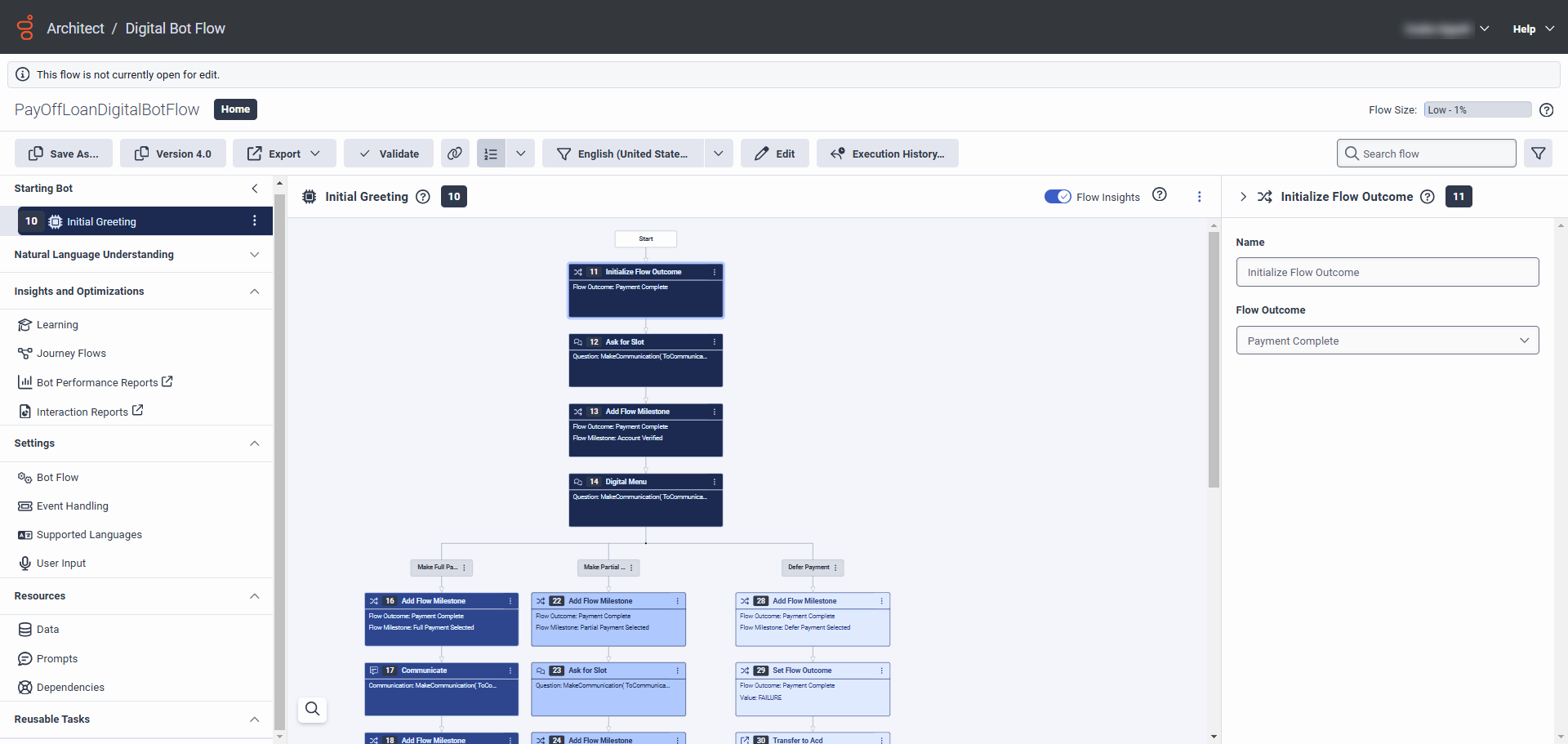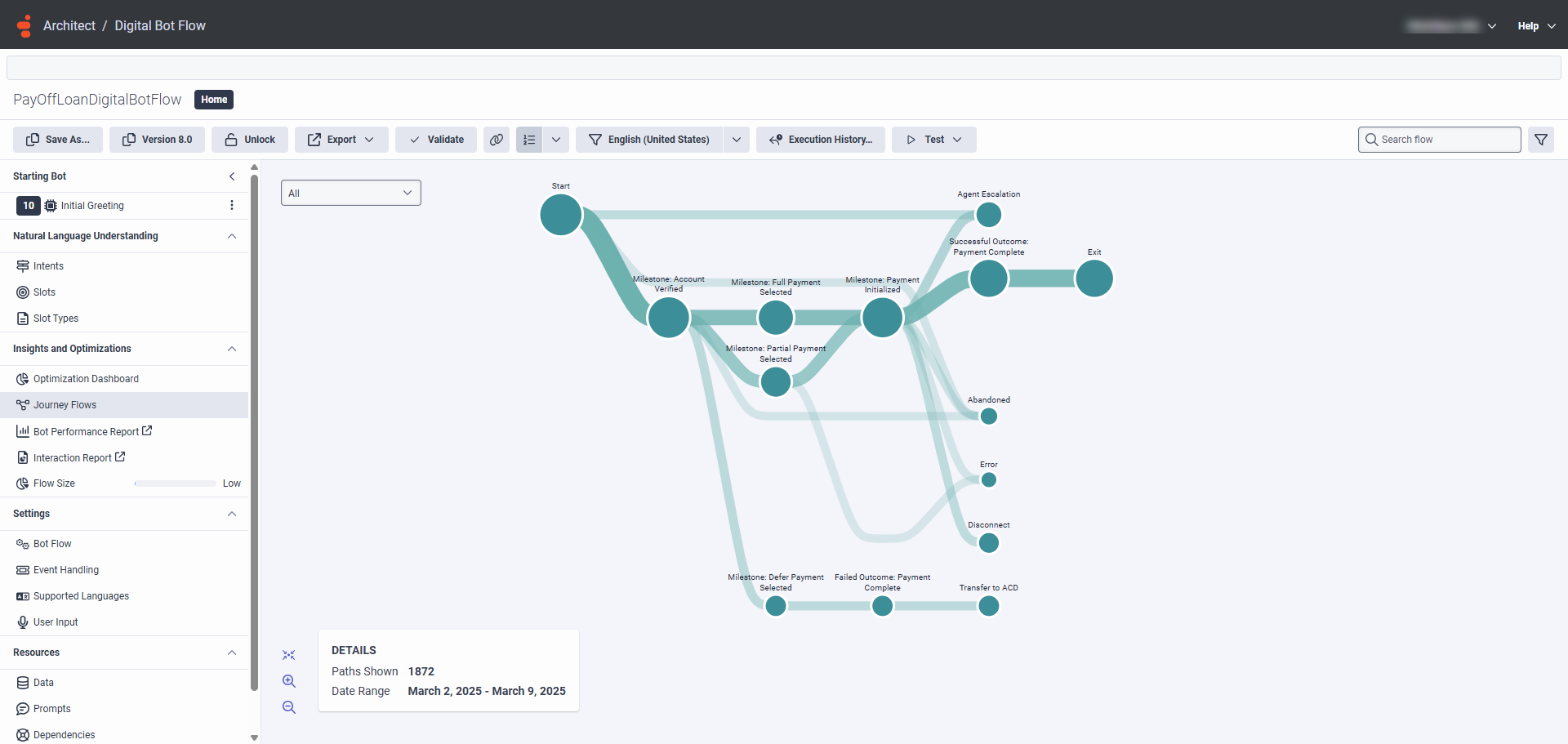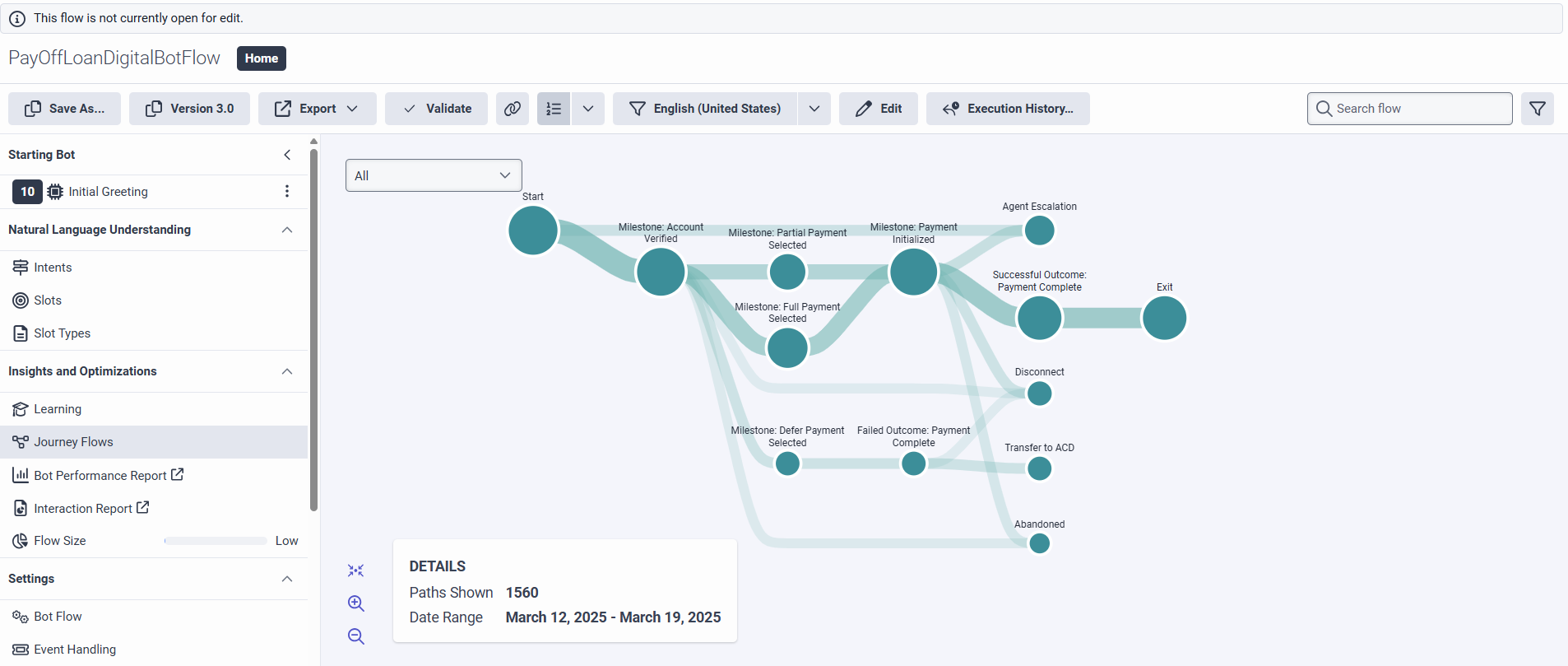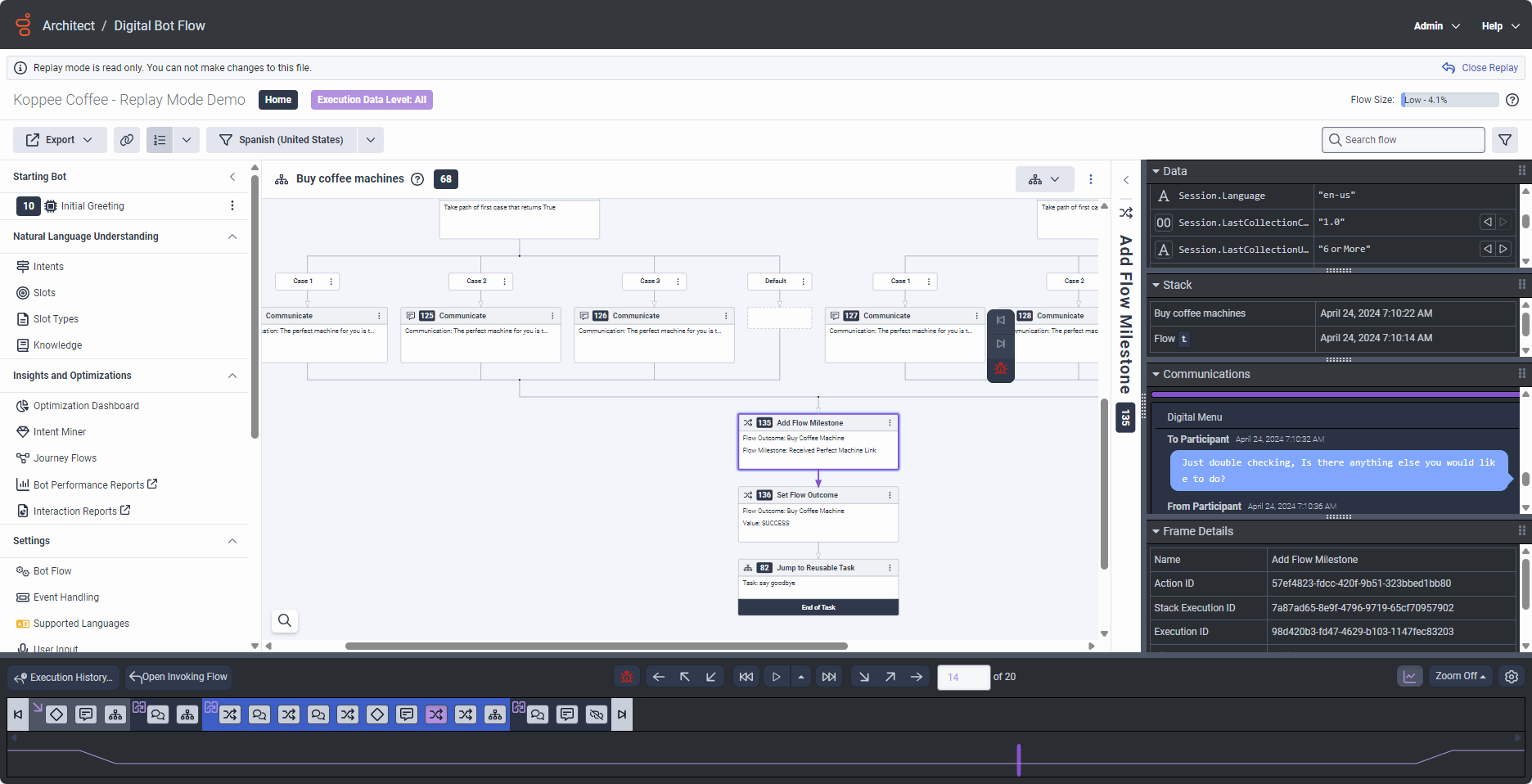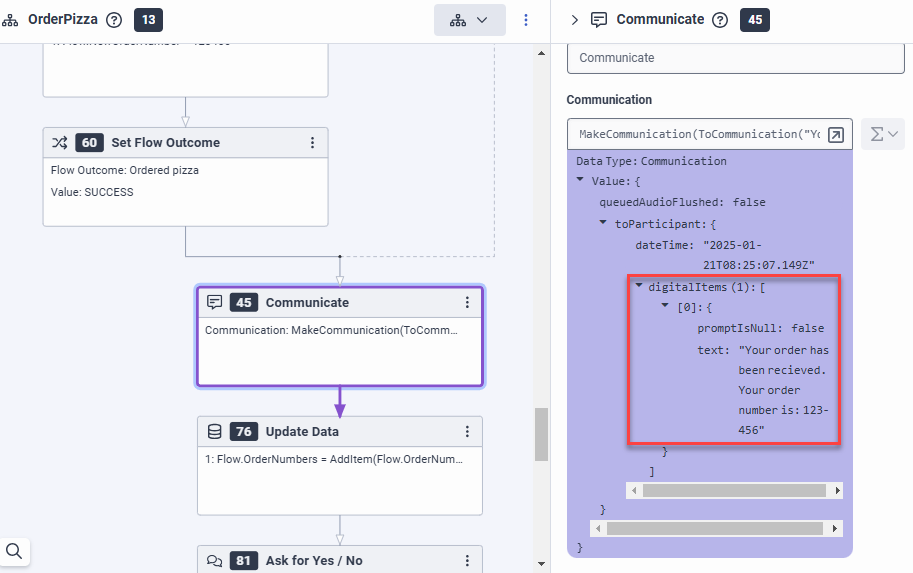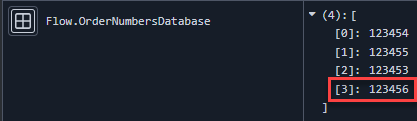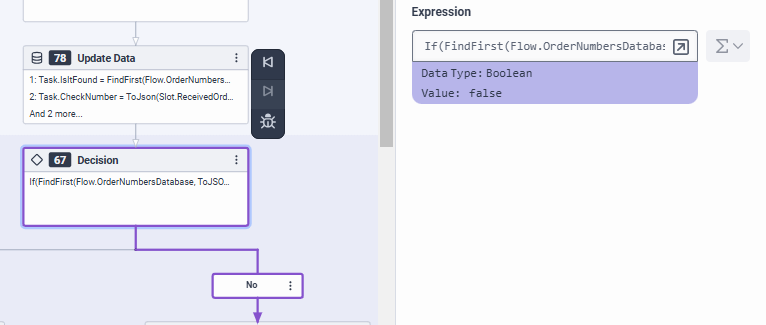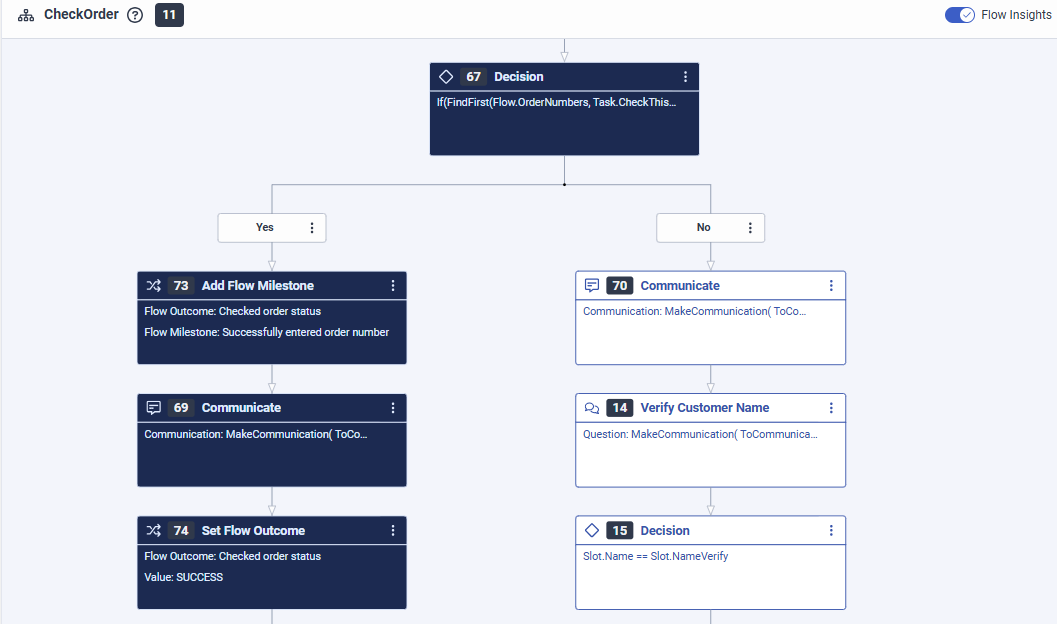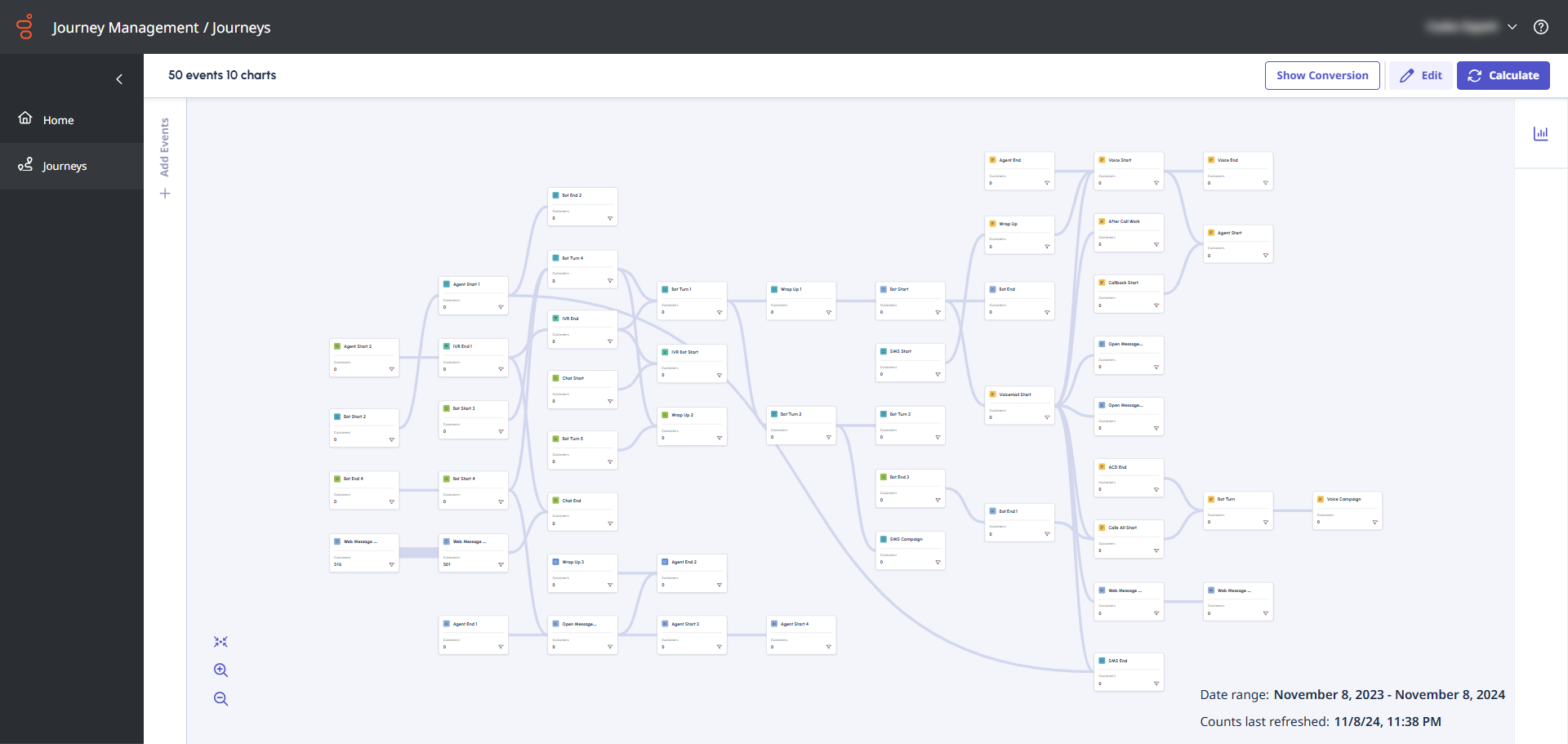고객 여정을 사전에 최적화하세요
Genesys Cloud는 고객 여정에 대한 통찰력을 얻는 데 사용할 수 있는 확장된 기능 세트를 제공합니다. 이러한 도구는 다음과 같은 작업에 도움이 됩니다.
- 고객 여정에 대한 포괄적이고 다양한 채널의 관점을 얻을 수 있습니다.
- 고객 경험의 모든 단계를 추적, 분석 및 최적화할 수 있습니다.
- Architect 흐름 구성 요소 전반에서 고객 참여 수준을 보여주는 동적 시각화와 히트맵을 제공합니다.
- 교통량이 많은 지역과 상호작용에 대한 즉각적인 통찰력을 제공합니다.
세부적인 뷰와 높은 수준의 뷰를 모두 통해 Flow Insights, Journey Flows 및 Replay Mode를 사용하여 특정 Architect 흐름 구성 요소를 자세히 살펴보고 다음을 수행할 수 있습니다.
- 흐름 성능을 측정합니다.
- 주요 흐름 마일스톤 빈도를 모니터링합니다.
- 고객이 원하는 흐름 결과를 향해 어떻게 나아가는지 이해합니다.
- 고객이 취하는 경로를 시각화하여 성공적인 경로와 어려운 경로를 모두 포착합니다.
여정 관리를 사용하면 365일간의 크로스채널 데이터를 통해 단일 채널 아키텍트 흐름을 넘어 시야를 확장하고 다음을 수행할 수 있습니다.
- 추세 및 퍼널 분석을 수행합니다.
- 시간 경과에 따른 여행 성과를 추적합니다.
- 여정 지표의 변화를 빠르게 파악하세요.
- 다중채널 전환에서 마찰 지점을 식별합니다.
- 고객 경험을 개선하세요.
- 모든 접점에서 고객 만족도를 향상시킵니다.
고객 여정에 대한 강력한 통찰력을 얻으세요 흐름 통찰력 :
한눈에 보는 주요 이점
주요 사용 사례에 대한 자세한 정보
실행 가능한 통찰력
- 에서 건축가 홈페이지 , 클릭하거나 마우스를 올려 놓으세요 흐름 메뉴에서 원하는 흐름 유형을 선택하세요.
- 분석하려는 흐름을 클릭하세요.
- 사용하세요 흐름 통찰력 흐름에 대한 상호작용 히트맵을 표시하려면 토글합니다. 메모 : 히트맵이 나타나려면 지난 7일간의 상호작용 데이터가 있어야 합니다.
- 높은 빈도(상호 작용 횟수) 수준의 흐름 구성 요소를 찾고 후속 단계에서 고객이 이탈하는지 확인합니다. 다음 예에서 고객은 디지털 메뉴 동작 디지털 봇 흐름에 있지만 더 이상 진행하지 못함:
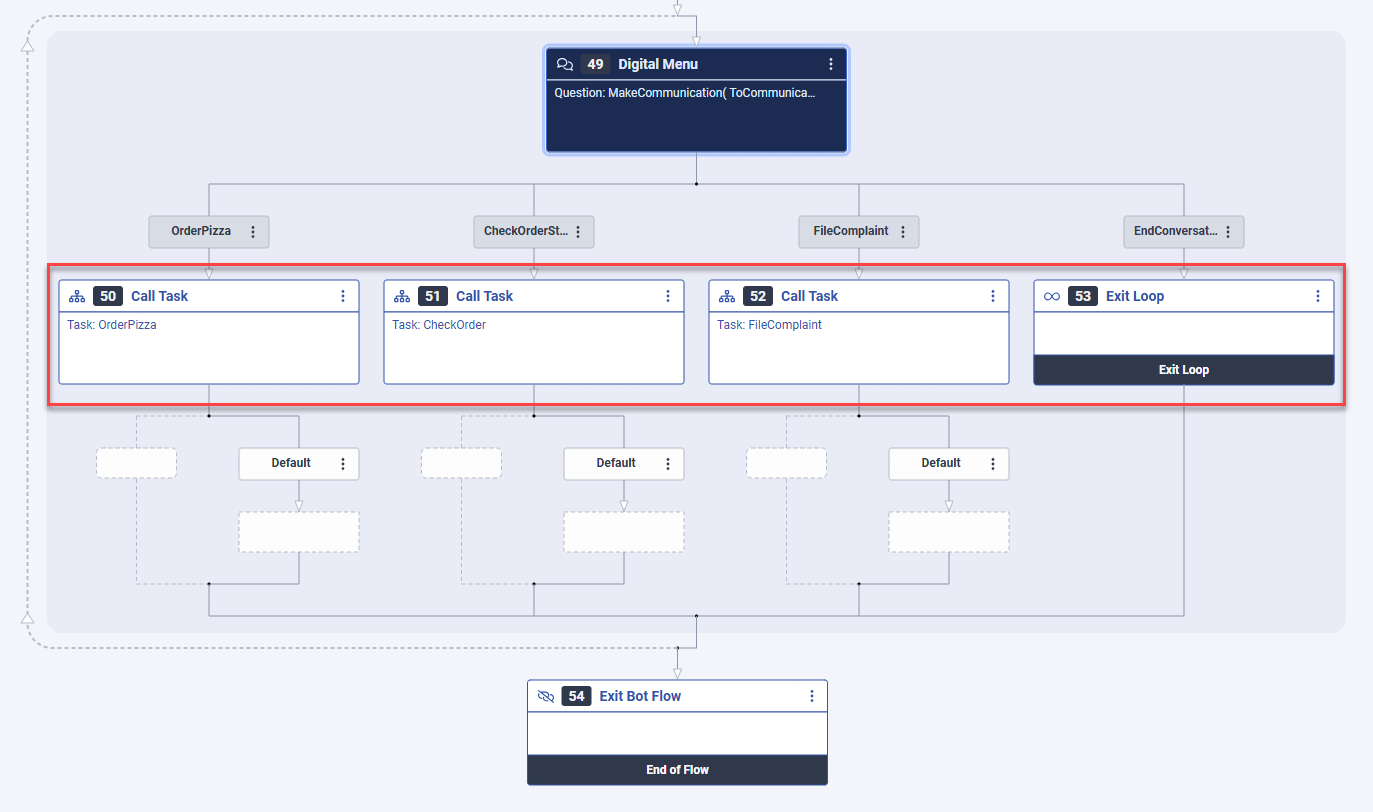
- 이제 디지털 메뉴 작업을 검토하여 진행이 중단된 이유를 검토하고 확인하고, 마찰점을 제거하기 위해 필요한 작업을 식별합니다.
고객 여정에 대한 강력한 통찰력을 얻으세요 여정의 흐름 :
한눈에 보는 주요 이점
주요 사용 사례에 대한 자세한 정보
실행 가능한 통찰력
여러분이 봇의 효율성을 평가하고자 하는 콜센터 관리자나 분석가라고 가정해 보겠습니다. 귀하의 목표는 봇을 통해 문제를 해결한 고객 수와 인간 상담원을 통해 문제를 해결한 고객 수를 비교하는 것입니다. ACD ). 이 작업을 완료하려면 Journey Flows 기능을 사용하세요.
- 에서 건축가 홈페이지 , 클릭하거나 마우스를 올려 놓으세요 흐름 메뉴에서 원하는 흐름 유형을 선택하세요.
- 분석하려는 흐름을 클릭하세요.
- 여정 흐름을 클릭하세요 통찰력 및 최적화 메뉴. 그만큼 여정의 흐름 시각화가 열립니다. 시각화는 다양한 흐름 이정표와 결과에 따른 고객 분포와 다양한 흐름 종료 이유를 보여줍니다. 시각화는 또한 각 흐름 단계에서 고객 여정이 어떻게 진행되었는지 보여줍니다.
- 다음으로, 당신은 어떻게 알고 싶어하기 때문에 많은 고객들이 그곳에 갔다 결제가 초기화되었습니다 마일스톤, 마일스톤 위에 마우스를 올려놓으면 빈도 수가 표시됩니다.
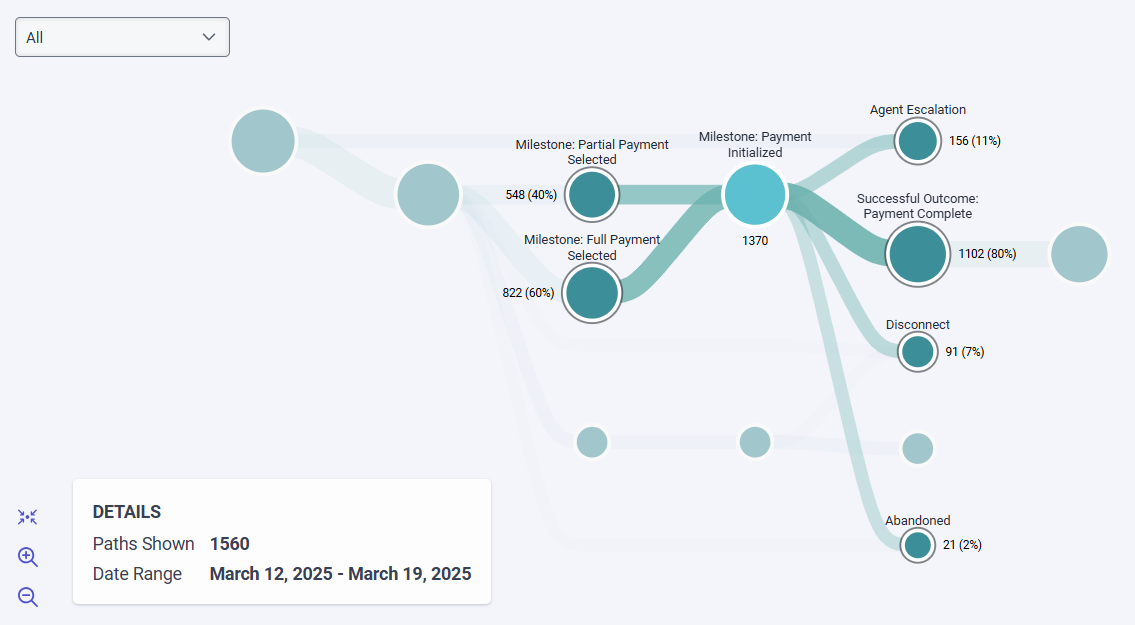
- 이제, 11%의 고객이 완료한 이유를 살펴보겠습니다. 결제가 초기화되었습니다 이정표에 따라 인간 상담원과 통화하도록 요청했고 고객의 7%가 통화를 끊었습니다. 흐름 통찰력 초기 설정 메뉴에서 디지털 메뉴 옵션의 히트맵을 생성하거나 다음을 사용합니다. 리플레이 모드 흐름의 실행 인스턴스를 확인하세요.
- 다음으로, 세션을 조사하세요. 버려진 .
고객 여정에 대한 강력한 통찰력을 얻으세요 리플레이 모드 :
한눈에 보는 주요 이점
주요 사용 사례에 대한 자세한 정보
실행 가능한 통찰력
- 건축가 홈페이지에서 클릭하거나 마우스를 올려 놓으세요. 흐름 메뉴를 선택하고 과거 실행 데이터를 사용할 수 있는 흐름 유형을 선택합니다.
- 이전에 실행한 흐름을 열어 디버깅과 문제 해결을 수행합니다.
- 딸깍 하는 소리 실행 내역. 흐름 실행 기록 대화 상자가 열립니다.
- 아래에 결과 , Architect는 사용자가 연 흐름의 이전 실행 인스턴스를 나열하고 이름, 버전, 흐름 유형은 물론 흐름 인스턴스의 시작 및 종료 날짜 시간을 제공합니다.
- 흐름 인스턴스를 클릭하여 재생 모드에서 인스턴스를 엽니다. 자세한 내용은 다음을 참조하세요. 재생 모드를 사용하여 Architect 흐름 문제 해결 .
- 재생 컨트롤을 사용하여 흐름을 단계별로 실행하고 분석하려는 특정 흐름 구성 요소로 이어지는 작업 순서를 재생합니다.
- 필요한 수준의 실행 데이터를 사용할 수 있는 경우 통신 교환을 검토하고 변수 값도 검사하여 흐름 구성 요소의 문제를 정확히 파악합니다.
다음의 디지털 봇 흐름 예에서 고객은 주문 상태를 확인하기 위해 주문 번호를 입력하지만, 봇은 해당 번호를 인식하지 못합니다.
- 흐름 설계자는 다음을 사용했습니다. 슬롯 액션을 요청하세요 주문 번호를 확인하고 다음 유형의 슬롯을 사용했습니다.
builtin:any고객의 입력을 저장합니다. - 봇이 입력을 받은 후 흐름은 다음으로 이동합니다. 결정 조치 라는 표현을 사용합니다
If(FindFirst(Flow.OrderNumbersDatabase, ToJSON(Task.CheckNumber))==-1, false, true)기존 주문 번호 배열이 저장된지 여부를 확인하려면Flow.OrderNumbersDatabase변수에는 고객이 입력한 주문 번호가 포함됩니다.Task.CheckThisNumber).
Flow Insight의 히트맵 분석은 다음을 보여줍니다. 결정 조치 항상 불행한 길을 택한다.
건축가의 재생 모드는 이런 일이 발생하는 이유를 이해하는 데 도움이 되는 열쇠를 제공합니다. 봇은 포맷에서 패턴을 사용합니다###-### 각 고객의 주문 번호를 표시하려면# 숫자(0~9)를 나타냅니다.- 는 대시 구분 기호입니다. 그룹화된 형식은 고객에게 익숙한 패턴으로, 긴 숫자열에 비해 오류 발생 가능성이 적고 숫자를 읽고 기억하기가 더 쉽습니다.
인식 문제는 봇이 주문 번호를 제공하기 때문에 발생합니다.###-### 형식이지만 봇은 사용자 입력으로 대시가 없는 숫자 문자열을 기대합니다(주문 번호 참조)Flow.OrderNumbersDatabase 변하기 쉬운). 흐름 설계의 불일치로 인해 인식 실패가 발생합니다.
재생 모드에서는 봇이 고객 입력에서 대시를 처리해야 한다는 사실이 드러났습니다. 인식 문제를 해결하려면 패턴을 포함하는 정규식 슬롯 유형을 사용하세요.^\d{6}$|^\d{3}-\d{3}$ 주문 번호를 주문 데이터베이스에서 확인하기 전에 입력 형식의 유효성을 검사하고 대시를 제거하세요.
고객 여정에 대한 강력한 통찰력을 얻으세요 여정 관리 :
한눈에 보는 주요 이점
주요 사용 사례에 대한 자세한 정보
실행 가능한 통찰력
소셜 미디어 애플리케이션에 맞게 설계된 봇의 효율성을 평가하는 컨택센터 분석가라고 가정해 보겠습니다. 귀하의 목표는 봇을 통해 문제를 해결한 고객 수와 인간 상담원을 통해 문제를 해결한 고객 수를 비교하는 것입니다. 아디다스 ). 이 작업을 완료하려면 Journey Analyzer 기능을 사용하세요.
- Genesys Cloud 계정에 로그인하고 클릭하세요. 여행 관리 메뉴. 그만큼 여행 관리 화면 열립니다.
- 새로운 여정 만들기 .
- 들어가려면 편집하다 모드를 선택하고 여행을 수정하려면 편집하다 .
- 여행 이벤트 에 맞춰 정렬하다 의 유형 상호작용 전반에 걸쳐 발생하는 작업입니다. 목 e 고객 시작 이벤트는 고객이 채널과 상호 작용할 때 트리거됩니다. . 견인 고객 시작 이벤트를 필터링하고 측정하려는 소셜 채널에 맞게 필터링합니다. .
- 이벤트를 엽니다. 클릭 필터 아이콘을 클릭하고 다음을 선택하세요.
- 미디어타입 - 메시지
- 메시지 유형 - 측정하려는 소셜 채널
- 이 이벤트에 대한 설명적 이름을 캔버스에 추가합니다. 예: 소셜 참여를 시작했습니다 트위터에서 nt를 팔로우하세요.
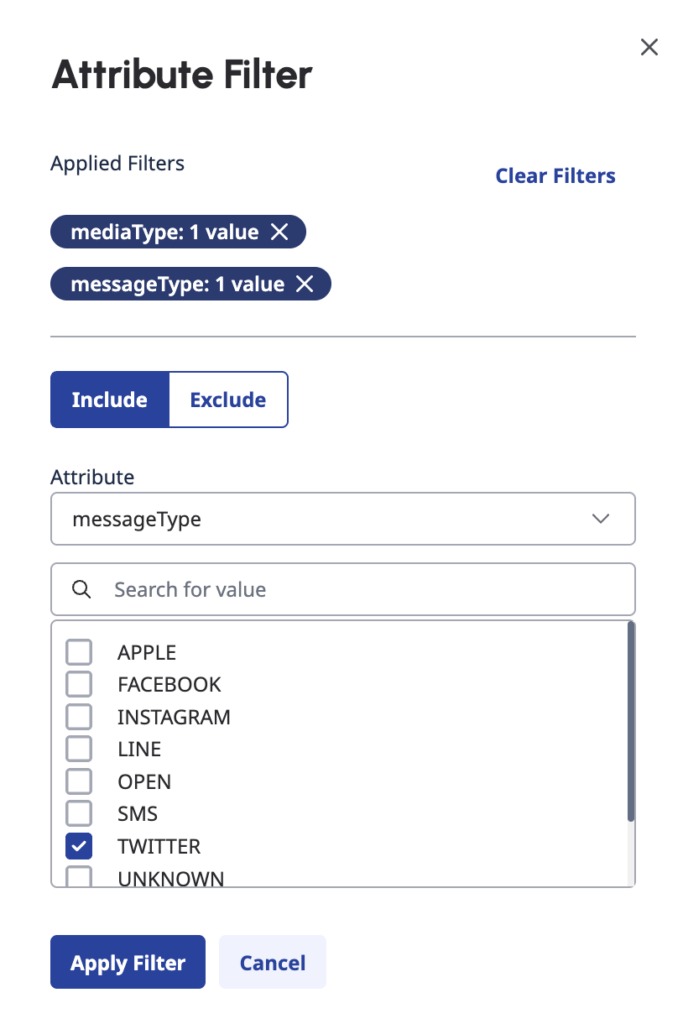
- 다음으로, 당신은 어떻게 알고 싶어하기 때문에 많은 고객들이 갔어요 봇 시작 그들이 소셜 참여를 시작한 후 드래그 앤 드롭 봇 시작 캔버스에 연결한 다음 고객 시작.팁 : 키보드의 Tab 키를 사용하여 이벤트 목록을 이동, 탐색하고 메뉴를 사용하세요.
- 이제 완료된 봇 세션을 검토하려면 드래그하세요. 봇 엔드 캔버스에 연결한 다음 봇 시작 .
- 6단계에서 조사한 것과 동일한 봇에 관심이 있으므로 봇 식별자를 다음과 같이 포함합니다. 이벤트 속성 필터 이 행사에서.
팁 : 기본 Genesys 봇을 사용하는 경우 분석을 의도 및 관련성이 있을 수 있는 기타 상호 작용 속성으로 좁히려면 다음을 추가합니다. 봇 턴 시작과 끝 사이. - 완료된 봇 세션을 보려면 다음을 포함하세요. 봇세션결과 필터를 선택한 다음 선택하세요 완벽한 기인하다.
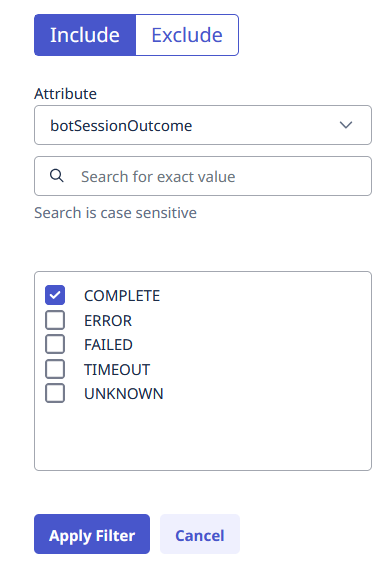
- 딸깍 하는 소리 필터 적용 .
- 이 이벤트에서와 같이 완료된 봇 세션을 조사하고 ACD(자동 통화 분배)로 이동한 세션은 조사하지 않습니다. 추가하다 봇 결과 필터에 넣다 들어오지 못하게 하다 섹션과 함께 ACD로 전송 값으로서.
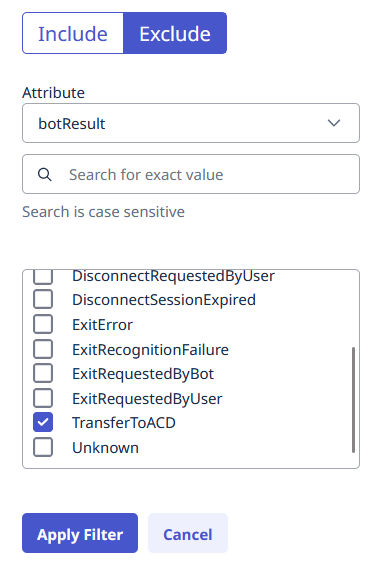
- 딸깍 하는 소리 필터 적용 .
- 6단계에서 조사한 것과 동일한 봇에 관심이 있으므로 봇 식별자를 다음과 같이 포함합니다. 이벤트 속성 필터 이 행사에서.
- 다음으로, ACD로 전송된 세션을 살펴보세요. 드래그 티 그 ACD 시작 이벤트를 캔버스에 담습니다. 연결해 보세요 봇 시작 , 그래서 그것은 평행하다 봇 엔드 .
- 이 이벤트에서는 다음을 선택하세요. 큐ID ~처럼 기인하다 그런 다음 필터를 추가합니다. 결제 대기열 .
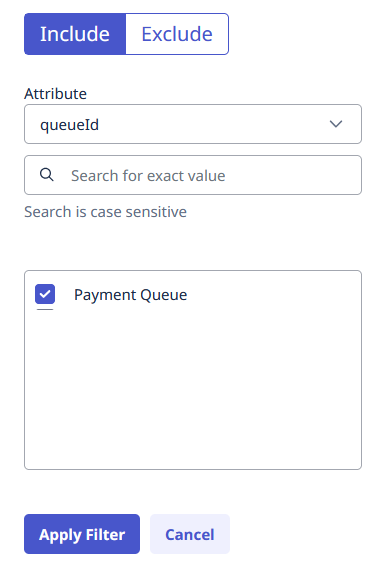
- 딸깍 하는 소리 구하다.
샘플 여정을 계산하고 편집하세요
- 딸깍 하는 소리 믿다 여행을 생성하다 . 계산 횟수에 대한 알림이 나타납니다.
- 계속하려면 클릭하세요 진행하다 . 계산을 실행하는 데 몇 분이 걸립니다. 로딩 시간은 처리해야 할 데이터 양에 따라 달라지므로, 더 큰 데이터 세트일수록 계산하는 데 더 많은 시간이 걸립니다. 결과를 보려면 페이지를 새로 고치세요.
- 계산이 완료된 후에는 상담원이 해결한 통화 수를 알고 싶을 것입니다. 여행을 편집하려면 클릭하세요 편집하다 .
- 드래그하다 에이전트 시작 이벤트를 생성하고 연결해 보세요. ACD 시작 이벤트.
- 필터를 추가합니다 결제 대기열 . 결제 대기열에는 두 개의 마무리 코드가 있습니다. 성공 그리고 실패 .
- 성공 랩업 코드를 사용하여 에이전트 해결 과정을 추적합니다. 에서 목소리 이벤트 그룹, 드래그 마무리하기 이벤트를 캔버스에 연결해 보세요. 에이전트 시작 이벤트. 선택하세요 랩업코드 속성과 식별자를 포함합니다 성공 필터로 랩업 코드를 사용합니다.
메모 : 와이 Wrap-up API 엔드포인트를 통해 환경에서 사용되는 Wrap-up 코드 ID 목록을 얻을 수 있습니다. API 탐색기 Genesys Cloud Developer 사이트에서 이용할 수 있습니다. - 그것이 다음을 의미한다는 것을 나타내기 위해 성공 마무리 코드, '성공적인 해결'과 같은 설명적 제목을 After Call 이벤트에 추가하세요. .
- 성공 랩업 코드를 사용하여 에이전트 해결 과정을 추적합니다. 에서 목소리 이벤트 그룹, 드래그 마무리하기 이벤트를 캔버스에 연결해 보세요. 에이전트 시작 이벤트. 선택하세요 랩업코드 속성과 식별자를 포함합니다 성공 필터로 랩업 코드를 사용합니다.
- 필터를 추가합니다 결제 대기열 . 결제 대기열에는 두 개의 마무리 코드가 있습니다. 성공 그리고 실패 .
- 딸깍 하는 소리 구하다.
- 여행을 업데이트하려면 클릭하세요. 믿다 . 업데이트된 숫자를 보려면 페이지를 새로 고치세요.
샘플 여정에서 퍼널 분석을 확인하세요
의 도움으로 퍼널 분석 , 당신은 할 수 있습니다 고객이 목표를 달성하기 위해 여정을 어떻게 진행하는지 이해하고 개별 여정 경로의 성공률을 파악하세요.
여행에는 꼭 있어야 할 것이 있습니다 계산 깔때기 분석을 위해서.
- 분석하려는 기존 여정을 엽니다.
- ~ 안에 편집 모드 , 클릭 변환 표시 . Journey Analyzer는 전환 지표를 계산합니다.
- 귀속된 지표를 검토하려면 이벤트의 오른쪽 상단에 있는 + 아이콘을 다시 클릭하세요. 이벤트의 전환 지표를 숨기려면 오른쪽 상단 모서리에 있는 - 아이콘을 클릭하세요.
- 고객이 따른 여정을 확인하려면 다음을 조사하세요. 고객 , 전환율 , 떨어뜨렸다 밖으로 그리고 앞으로 나아갔다 각 이벤트의 측정항목.
예 : 깔때기 분석 봇 시작 이벤트에 따르면 이 시점에서 650명의 고객이 여정에서 이탈했으며 1052명의 고객이 앞으로 나아갔다 에게 봇 끝 , 그래서 봇 끝 전환율은 61.7%입니다. 이는 고객의 61.7%가 다음 단계에 도달했다는 의미입니다. 봇 끝 세션.
- 새로운 사용자가 여정을 읽을 수 있고 시나리오와 일치하도록 항상 이벤트 이름을 바꾸세요.
- 여정 관리를 통해 사용자 여정에 대한 가설을 테스트할 수 있습니다. 예를 들어:
- 고객이 봇 A를 통해 이동하면 봇 B를 통해 이동하는 고객보다 더 높은 비율로 상황이 악화되는지 테스트하는 시나리오를 모델링할 수 있나요? 여러개를 드래그 할 수 있습니다 봇 시작 여정에 이벤트를 추가하고, 봇 A와 봇 B에 각각 속성 필터를 설정합니다.
- 언어의 영향을 살펴볼 수 있습니다. 예를 들어, 영어를 구사하는 봇과 상호작용하는 고객이 프랑스어를 구사하는 봇과 상호작용하는 고객만큼 상호작용을 성공적으로 완료하는지 측정합니다. 이 분석에서는 언어 필터를 사용할 수 있습니다. 봇 시작 이벤트.
- 당신은 함께 일할 수 있습니다 여행의 흐름 흐름 내 패턴을 보고 탐색하고 싶은 문제가 있는지 확인하세요. 예를 들어, 에스컬레이션이 발생하는 경우 여정 분석기를 사용하여 에스컬레이션의 특성, 빈도, 결과를 파악합니다.
참고: 여정 관리와 여정 흐름은 서로를 보완할 수 있는 두 가지 강력한 도구이지만, 몇 가지 차이점이 있습니다. 자세한 내용은 다음을 참조하세요. 여정 관리와 여정 흐름의 차이점 . - 성능 보기는 또한 분석을 지원하는 데 도움이 될 수 있습니다. 흐름 결과 건축가에서 대기열 성능 보기 , 또는 상호 작용 보기 작업 공간에서.
- 그만큼 앱파운드리 시작하는 데 사용할 수 있는 여러 가지 템플릿을 제공합니다.